Como hemos visto, la mejor manera de construir una fórmula o una función es usar referencias de celda (es decir, usar la celda direcciones) en lugar de escribir números reales. A su vez, esto permite a Excel actualizar automáticamente los resultados de las fórmulas y funciones cuando cambia los valores en las celdas a las que se hace referencia.
El uso de referencias de celdas en fórmulas y funciones también es importante al copiar una fórmula o función. Cuando copia la fórmula o función, las direcciones de las celdas se copiarán de una manera particular dependiendo de cómo
Las celdas están referenciadas. Específicamente, Excel registra las direcciones de las celdas en fórmulas y funciones en tres formas:
Referencia de celda relativa
Referencia de celda absoluta
Referencia de celda mixta
Como vimos en nuestra primera conferencia, existen varias formas diferentes de copiar y pegar una fórmula o una función:
Utilice Copiar y Pegar en el menú desplegable Editar.
Use los atajos de teclado Ctrl + C y Ctrl + P.
Use la función Autocompletar: Active la celda que contiene la fórmula o función seleccionándola y arrastrando el Autocompletar maneja la columna o la fila para completar las celdas restantes.
Copiar fórmulas y funciones en lugar de escribirlas en una nueva celda obviamente evita errores de escritura y te ahorrará tiempo
1.- Referencias de celdas relativas
Llamar a las celdas solo por sus etiquetas de columna y fila (como "A1") se llama referencia de celda relativa. Cuando las fórmulas o funciones contienen referencias de celda relativas y se copian de una celda a otra, Excel No crea una copia exacta de la fórmula o función.
En cambio, Excel cambia las direcciones de celda relativas a la fila y columna a la que se mueven.
EJEMPLO: Si una simple fórmula de adición de "= A1 + B1" en la celda C1 se copia a la celda C2, la fórmula cambia a "= A2 + B2" para reflejar la nueva fila.
EJEMPLO: Si una función promedio simple de "= PROMEDIO (A1: B1)" en la celda D1.
2.- Referencias de celdas absolutas
Una referencia de celda absoluta se refiere a la misma celda, sin importar dónde se copie la fórmula o función. En otra
palabras, cuando una fórmula o función que contiene una referencia de celda absoluta se copia a una nueva ubicación, la celda
La referencia no está ajustada.
Para crear una referencia de celda absoluta, deberá agregar signos de dólar ($) delante de la columna e identificadores de fila para la celda a la que se hace referencia: esto corrige la fila y la columna.
Puede agregar los signos de dólar ($) automáticamente mediante el método abreviado de teclado F4.
Presione la tecla F4 una vez después de ingresar la dirección de celda en la fórmula o función escribiendo o usando la tecla modo de punto.
EJEMPLO: cuando la fórmula "= B1 * $ E$ 1" y se multiplica las celdas continuas "=B2*$ E $ 1, pero la referencia de celda absoluta "$ E $ 1" permanece sin cambios, esto es debido a que se ha colocado el símbolo de dolares en la celda E1 donde se encuentra el valor 50.
Una referencia de celda absoluta se usa con mayor frecuencia cuando se quiere usar una constante en una fórmula o función.
Ventaja de colocar la constante en su propia celda y usar una referencia de celda absoluta: referenciar celda que contiene la constante en todas las fórmulas deseadas y funciones con una referencia de celda absoluta le permite cambiar el valor de la constante en una celda y todas las fórmulas y funciones
Absolutamente haciendo referencia a la celda se actualizará automáticamente. Esto es mucho mejor que escribir el valor real de la constante en las fórmulas o funciones.
Ejercicio de práctica: El siguiente ejercicio demuestra lo que sucede cuando no usa una celda absoluta
3.- Referencias de celdas mixtas
Utiliza una referencia de celda mixta para hacer referencia a una celda que es parte absoluta y parte relativa. En otras palabras, una referencia de celda mixta se puede usar cuando desea corregir solo la fila o la columna.
EJEMPLO: en la fórmula "= A $ 1 + $ B2", la fila de la celda A1 está fija y la columna de la celda B2 está fija.
Al igual que con la preferencia de celda absoluta, debe agregar un signo de dólar ($), pero solo delante de la columna o identificador de fila para la celda referenciada.
Como antes, puede agregar el signo de dólar ($) automáticamente mediante el método abreviado de teclado F4:
En la celda activa, escriba "=".
Ingrese una dirección de celda ya sea escribiendo o usando el modo de punto.
Presione F4 una vez: se ingresan dos signos de dólar ($) (los identificadores de columna y fila son absolutos).
Presione F4 nuevamente: la columna identificada ahora es relativa y el identificador de fila ahora es absoluto.
Presione F4 nuevamente: la columna identificada ahora es absoluta y el identificador de fila ahora es relativo.
Presiona la tecla Escape para desactivar la tecla F4.

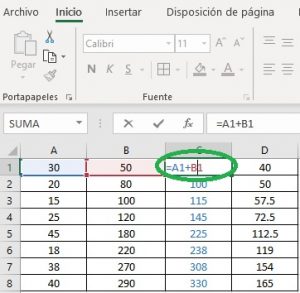
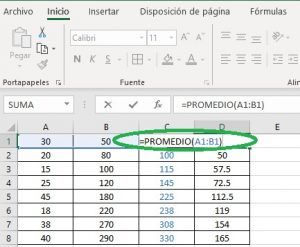
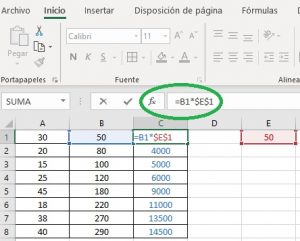
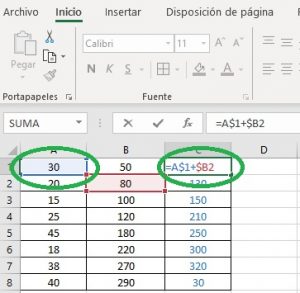
13 junio, 2019 en 3:53 pm
Tengo oculto el cuadro de nombres, ¿como lo hago visible? gracias